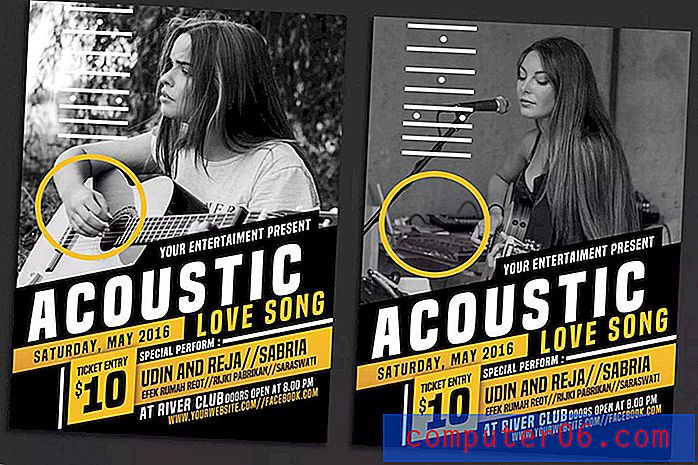In- of uitzoomen op alle webpagina's in Safari op een iPhone
De stappen in dit artikel laten u zien hoe u een instelling voor de Safari iPhone-browser kunt wijzigen, zodat u kunt inzoomen of uitzoomen op alle pagina's die u bezoekt.
- Open de app Instellingen .
- Kies de Safari- optie.
- Scroll naar beneden en selecteer de optie Paginazoom.
- Tik op het zoompercentage dat u wilt gebruiken.
Wanneer u webpagina's in de Safari-browser op uw iPhone bezoekt, is het mogelijk dat u ze te moeilijk vindt om te lezen.
Of de informatie op de pagina's nu te groot of te klein lijkt, het kan van invloed zijn op uw vermogen om op internet te surfen.
Gelukkig is er een instelling voor de Safari iPhone-browser waarmee je het zoomniveau voor elke pagina die je bezoekt kunt verhogen of verlagen.
Onze tutorial hieronder laat u zien hoe u die instelling kunt vinden en wijzigen als u wilt dat webpagina-informatie groter of kleiner wordt wanneer u deze op uw iPhone bekijkt.
Hoe paginazoom vergroten of verkleinen in de Safari iPhone Browser
De stappen in deze handleiding zijn uitgevoerd op een iPhone 11 in iOS 13.3.1. Houd er rekening mee dat dit geen invloed heeft op de zoominstellingen voor andere browsers die u mogelijk op uw apparaat heeft, zoals Chrome of Firefox.
Stap 1: Raak het pictogram Instellingen aan .

Stap 2: Scroll naar beneden en kies Safari .
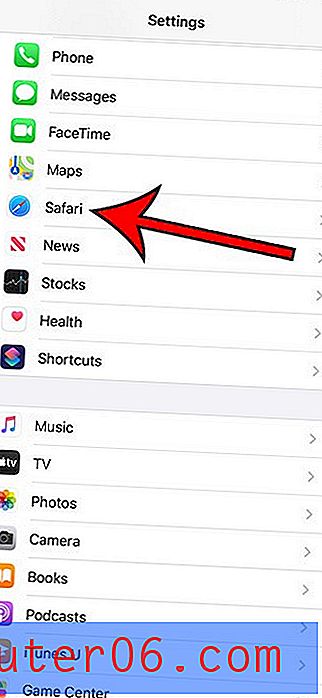
Stap 3: Blader naar het gedeelte Instellingen voor websites van het menu en selecteer Paginazoom .
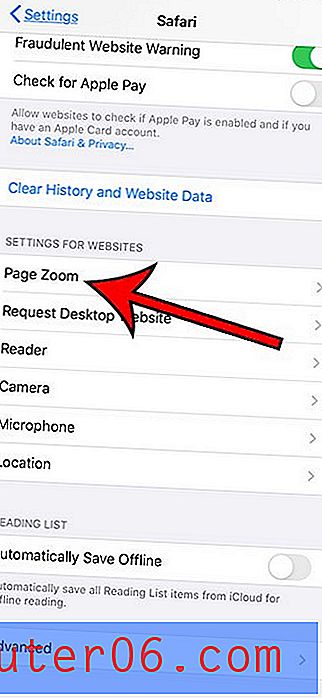
Stap 4: Tik op het zoomniveau dat u wilt gebruiken.
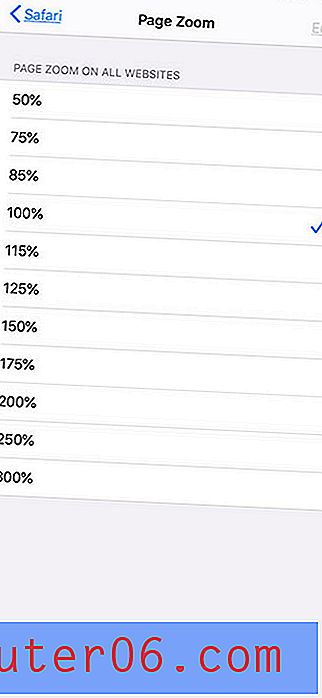
Ontdek hoe u de zoominstelling van het beeldscherm op uw iPhone kunt wijzigen als u ook op andere plaatsen op uw iPhone wilt inzoomen of uitzoomen.